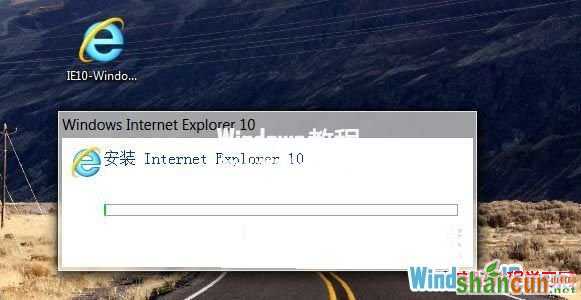Win7版IE10浏览器正式版的下载,肯定有朋友在安装过程中碰到“IE未能完成安装”的报错提示,这是因为电脑在之前安装过Win7版IE10预览版的缘故,要想解决Win7无法安装IE10 的问题先将其卸载即可。
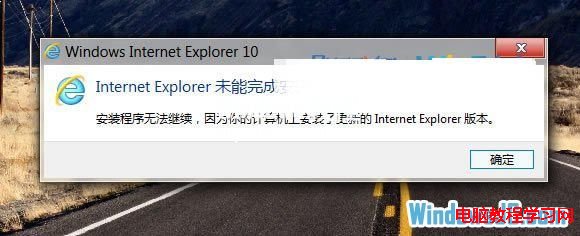
操作步骤
1、 打开“控制面板 - 程序 - 程序和功能 - 已经安装的更新”,找到此前安装的IE10预览版补丁,卸载该更新。
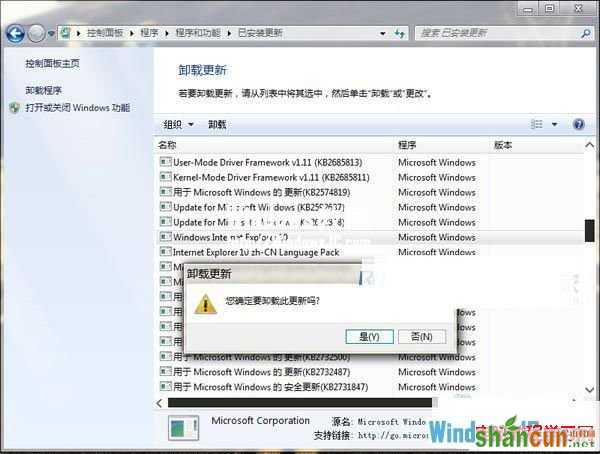
2、 卸载的过程需要花费几分钟的时间。
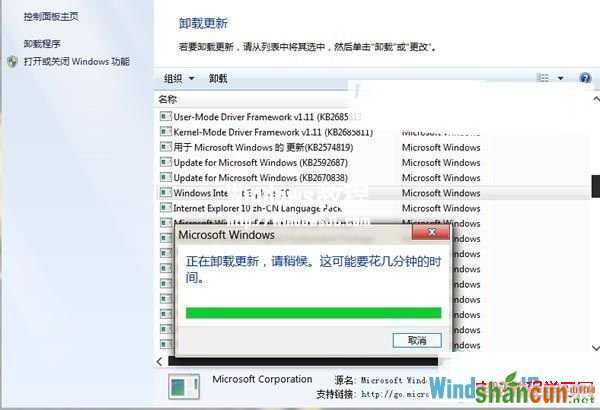
3、 必须重启计算机才能应用本次更改。
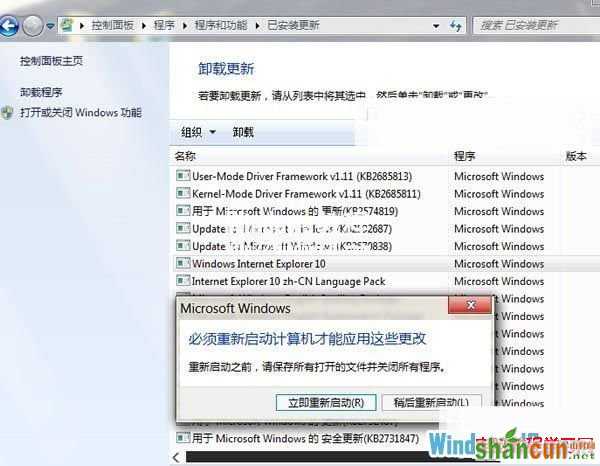
4、 电脑重启完毕后,现在可以正常安装Win7版IE10浏览器正式版了。

5、 等待安装过程。